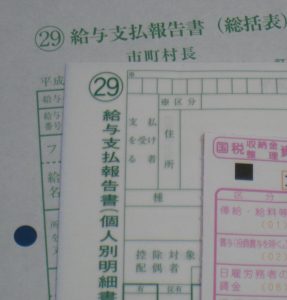国税電子申告・納税システム(e-Tax)に挑戦
青色事業専従者として、日々経理関係のお仕事もさせていただいております。
10月に開業してバタバタ過ごしているうちに、あっという間に年末・・・= 期末。
税務関連の仕事が待ち受けています。
年末調整をして、税務署へ指定された書類を提出しなくてはなりません。
今までに一度もe-Taxの内容を読んだこともなく、確定申告のようなことも全く無縁だった私。
それでも、国税電子申告・納税システム(e-Tax)をのぞいてみると、結構何でも申告ができて便利そう。何とかなりそうな印象を受けましたので挑戦してみることにしました。
e-Taxホームページにある 『e-Taxをご利用になる流れ』よりスタートしていきます。
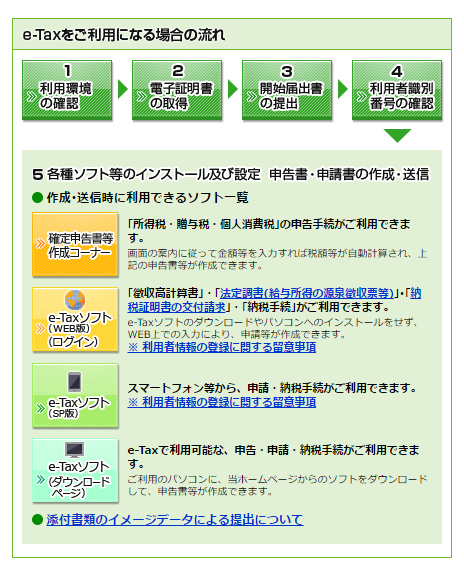
取り敢えず、「徴収残高計算書」の申告をしたかったので、ちょっと先へ進んで、
“e-Taxソフト(WEB版)” へお邪魔してみました。
おっと、いきなり ”最新の事前準備セットアップを必ず実行してください” と言われてしまいました。
やはり、ズルはいけません。
はい分かりました、一つひとつ進んでいくことにします・・・。
無事に利用環境も整い、改めて”e-Taxソフト(WEB版)” へお邪魔します。
すぐに、”初めてe-Taxを利用される方へ”とありました。(・・・はい、私の事ですね・・・。)
初めて利用される方”は 「開始届出書の作成・提出」をしなくてはならないようです。
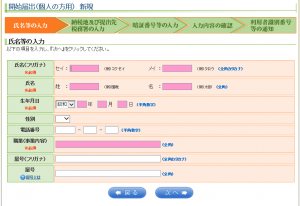
画面に従ってどんどん入力していきます。入力すべきところを終え確認して送信すると、
すぐに「利用者識別番号等の通知」が発行送信されてきました。なんと素早い。
所得税徴収高計算書を提出する
「利用者識別番号等の通知」の番号をすぐさま控えて、早速ログイン!
今回は、「申告・申請・納税」から入っていきます。
初めての作成なので、もちろん「新規作成」から。
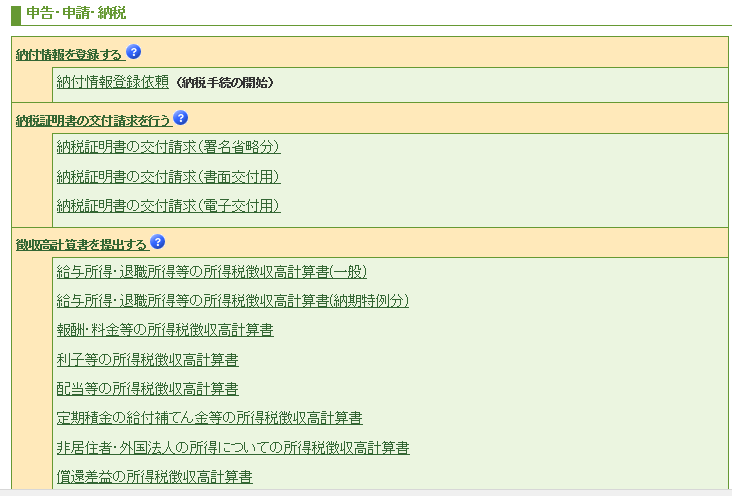
ズラリと並んだ中から「給与所得・退職所得等の所得税徴収高計算書(納期特例分)」を選択します。
税務署から送られてきた茶封筒の中に入っていた手書き用の給与所得・退職所得等の所得税徴収高計算書(納期特例分)の様式そのままの入力画面に源泉徴収簿を見ながら、該当箇所を入力していきます。
?マークがついているので、分からないところも丁寧に教えてくれますが、”人員”については延べ人数になるので注意が必要です。年末調整による税額欄も入れると合計額が自動計算されて確認。良ければ送信ボタンをポチッとするだけで完了です。
念のために、PDFで記録を残しておきました。
思ったよりもとても簡単。スイスイ画面に沿って進んでいくだけで、あっという間に送信、申告ができました!
ー 事務員 ー